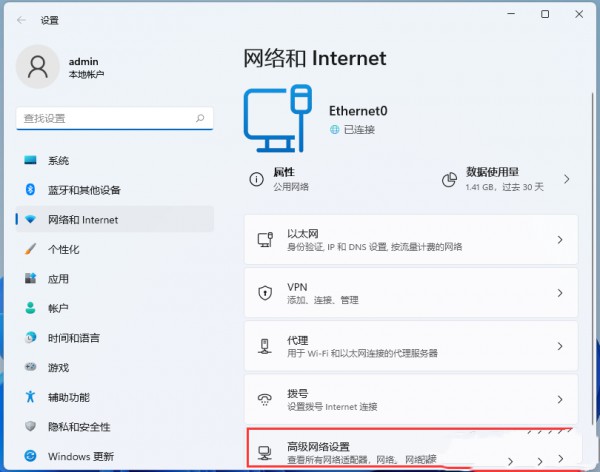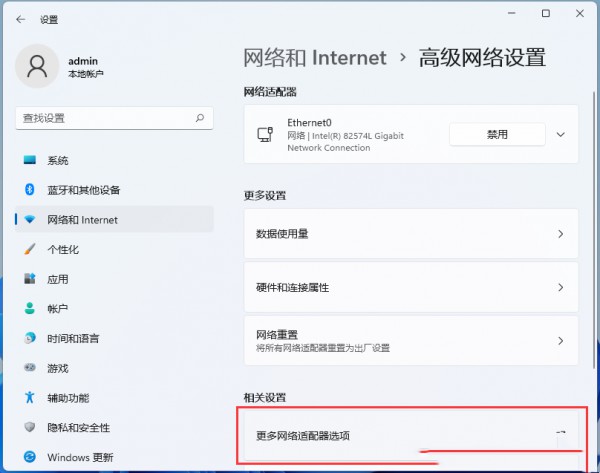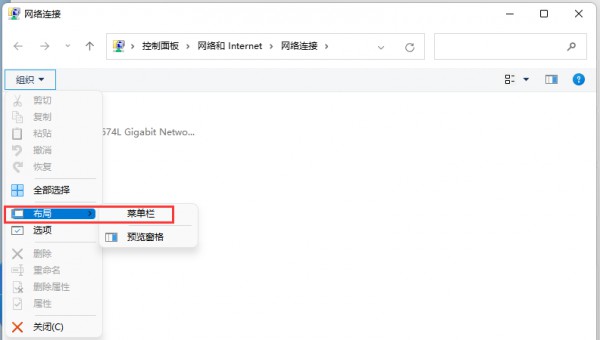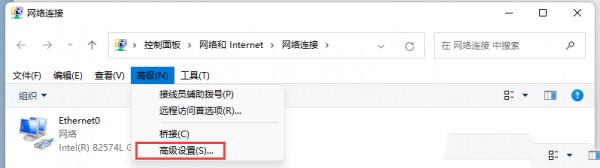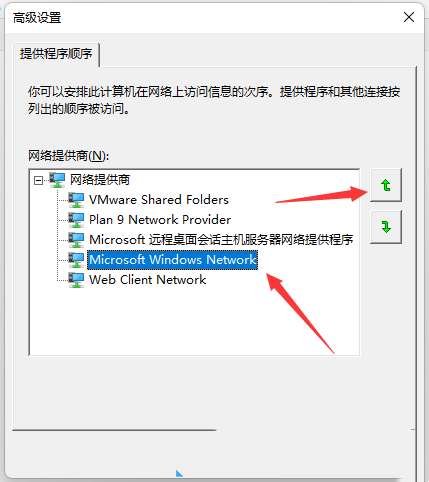|
|
|
|
|
不少的用户们在使用windows系统的时候会设置网络连接的优先级,但是也有不少的用户们在询问Win11网络连接优先级怎么设置?用户们可以直接的点击网络图标下的网络和Internet设置来进行操作就可以了。下面就让本站来为用户们来仔细的介绍一下Win11网络连接优先级设置方法吧。 Win11网络连接优先级设置方法 1、首先,右键点击任务栏右下角的【网络图标】,然后选择【网络和 Internet 设置】。 2、设置窗口,左侧边栏,点击【网络和 Internet】,右侧点击【高级网络设置(查看所有网络适配器,网络重置)】。
3、相关设置下,点击【更多网络适配器选项】。
4、网络连接窗口,点击【组织】,在打开的下拉项中,选择【布局】,然后勾选【菜单栏】。
5、菜单栏出现后,再点击【高级】,打开的下拉项中,选择【高级设置】。
6、高级设置窗口,你可以安排此计算机在网络上访问信息的次序。提供程序和其他连接按列出的顺序被访问。调整完成后,点击【确定】即可。
以上就是Win11网络连接优先级怎么设置?Win11网络连接优先级设置教程的全部内容,望能这篇Win11网络连接优先级怎么设置?Win11网络连接优先级设置教程可以帮助您解决问题,能够解决大家的实际问题是软件自学网一直努力的方向和目标。 |